Підключення до смартфона або планшета
- Підготовка смартфона
- Підключення до смартфона через Wi-Fi
- Основні функції програми Camera Connect
- Підтримання з’єднання через Wi-Fi за вимкнутої камери
- Скасування сполучення
- Автоматична передача зображень на смартфон під час зйомки
- Надсилання зображень із камери на смартфон
Після сполучення камери зі смартфоном можна виконувати такі дії:
- установлювати з’єднання через Wi-Fi, використовуючи лише смартфон ();
- установлювати з’єднання через Wi-Fi із камерою, навіть якщо вона вимкнута ();
- додавати до зображень геотеги з даними GPS, отриманими через смартфон ();
- керувати камерою дистанційно зі смартфона ().
Після підключення камери до смартфона через Wi-Fi можна також виконувати такі дії:
Примітка
Підготовка смартфона
Увімкнення Bluetooth і Wi-Fi на смартфоні
Bluetooth і Wi-Fi на смартфоні можна ввімкнути на екрані параметрів. Зверніть увагу, що з екрана параметрів Bluetooth неможливо сполучити смартфон із камерою.
Встановлення програми Camera Connect на смартфон
Необхідно встановити на смартфон з установленою операційною системою Android або iOS спеціальну безкоштовну програму Camera Connect.
- Використовуйте найновішу версію ОС для смартфона.
- Програму Camera Connect можна встановити з магазину Google Play або App Store. Отримати доступ до магазину Google Play або App Store можна також за допомогою QR-кодів, що з’являються під час сполучення камери зі смартфоном або встановлення Wi-Fi-зв’язку між ними.
Примітка
- Інформацію про підтримувані програмою Camera Connect операційні системи див. на вебсайті завантаження програми Camera Connect.
- Приклади екранів та інші відомості в цьому посібнику можуть не збігатися з фактичними елементами інтерфейсу користувача після оновлення прошивки камери або оновлень програми Camera Connect, Android або iOS.
Підключення до смартфона через Wi-Fi
-
-
Виберіть [
:
Підкл.до смартфона (планш.)].

-
Виберіть параметр [Додайте пристрій для підкл.].

-
Натисніть кнопку
.
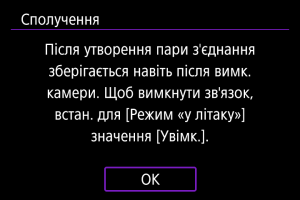
-
Почніть сполучення.
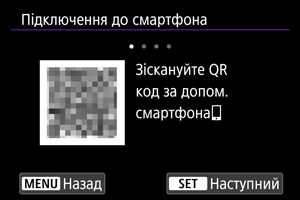
- Натисніть кнопку
, щоб почати сполучення.
- Якщо програму Camera Connect не встановлено, відскануйте QR-код на екрані за допомогою смартфона, перейдіть у магазин Google Play або App Store, щоб установити Camera Connect, а потім натисніть кнопку
, щоб розпочати сполучення.
- Натисніть кнопку
-
Запустіть програму Camera Connect.
- Дотримуючись інструкцій у програмі, виберіть камеру для сполучення.
-
Установіть підключення через Bluetooth.

- Коли на екрані смартфона з’явиться повідомлення, виконайте на смартфоні вказані дії.
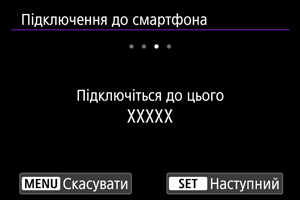
- Натисніть кнопку
.
-
Завершіть процес сполучення.
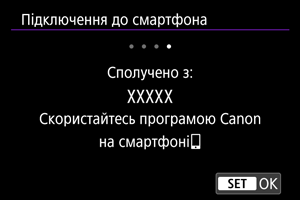
- Натисніть кнопку
, щоб завершити сполучення.

- Буде відображено ім’я підключеного пристрою.
- Натисніть кнопку
Увага!
- Через Bluetooth камеру неможливо підключити до двох або більше пристроїв одночасно. Про зміну підключення до іншого смартфона через Bluetooth див. Повторне з’єднання через Wi-Fi/Bluetooth.
- Підключення через Bluetooth споживає заряд акумулятора навіть після активації автовимкнення камери. Через це рівень заряду акумулятора може бути низьким, коли знадобиться скористатися камерою.
- Усунення неполадок зі сполученням
- Якщо на вашому смартфоні зберігаються дані про попередні сполучення з камерами, від не зможе встановити сполучення з цією камерою. Перш ніж виконати сполучення знову, видаліть дані про попередні сполучення з камерами на екрані параметрів Bluetooth вашого смартфона.
-
Торкніться функції програми Camera Connect.
- Докладніше про функції програми Camera Connect див. в розділі Основні функції програми Camera Connect.
-
Торкніться функції програми Camera Connect, щоб ініціювати підключення Wi-Fi.
На пристрої iOS, коли з’явиться запит на підтвердження підключення до камери, торкніться [Підключ.].
-
Переконайтеся, що пристрої підключено через Wi-Fi.

-
Підключення Wi-Fi до смартфона встановлено.
- Щоб завершити підключення Wi-Fi, виберіть [Роз'єднати] на екрані [
Wi-Fi увімк.].
- Після завершення підключення Wi-Fi камера повернеться до підключення Bluetooth.
- Для встановлення повторного підключення запустіть програму Camera Connect і торкніться функції, яку використовуватимете.
Екран [ Wi-Fi увімк.]
Wi-Fi увімк.]

Основні функції програми Camera Connect
Images on camera (Перегляд зображень із камери)
- Зображення можна переглядати, видаляти й оцінювати.
- Зображення можна зберігати на смартфоні.
- Можна застосувати ефекти до зображень RAW, які згодом можна буде зберегти на смартфон як файли у форматі JPEG ().
Remote live view shooting (Дистанційна зйомка в режимі Live View)
- Увімкнення дистанційної зйомки дає змогу переглядати зображення в реальному часі на смартфоні.
Auto transfer (Автоперенесення)
Bluetooth remote controller (Дистанційне керування через Bluetooth)
- Робить можливим дистанційне керування камерою зі смартфона, сполученого через Bluetooth. (Недоступне під час підключення через Wi-Fi.)
- Під час дистанційного керування через Bluetooth функція автовимкнення не працює.
Camera settings (Налаштування камери)
- Параметри камери можна змінювати.
Ви можете переглянути інші функції з головного екрана Camera Connect.
Підтримання з’єднання через Wi-Fi за вимкнутої камери
Навіть коли перемикач живлення встановлено в положення , поки камеру сполучено зі смартфоном через Bluetooth, можна використовувати смартфон для перегляду зображень на камері або виконання інших операцій.
Якщо ви не хочете, щоб вимкнена камера залишалася підключеною через Wi-Fi або Bluetooth, установіть для параметра [: Режим «у літаку»] значення [Увімк.] або для параметра [
: Налашт. Bluetooth] значення [Вимк.].
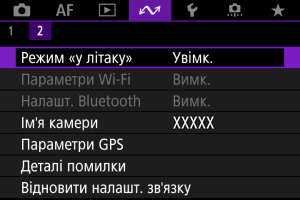
Увага!
- Ця функція стає недоступною після скидання налаштувань бездротового зв’язку або видалення інформації про підключення смартфона.
Скасування сполучення
Скасовуйте сполучення камери зі смартфоном таким чином.
-
Виберіть [
:
Підкл.до смартфона (планш.)].
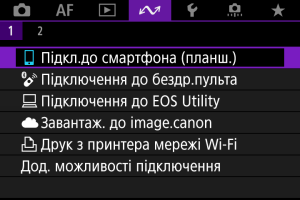
-
Виберіть [Редагувати/видалити пристрій].

-
Виберіть смартфон, сполучення з яким ви хочете скасувати.
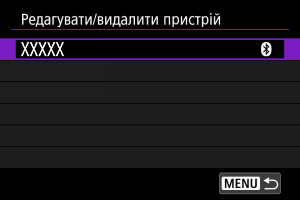
- Смартфони, наразі сполучені з камерою, мають позначку [
].
- Смартфони, наразі сполучені з камерою, мають позначку [
-
Виберіть пункт [Видалити інф. про підключення].

-
Виберіть [ОК].
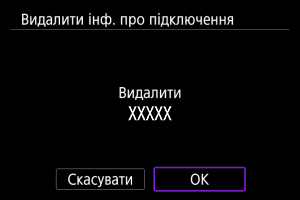
-
Зітріть інформацію про камеру зі смартфона.
- У меню налаштувань Bluetooth на смартфоні зітріть зареєстровані дані про камеру.
Автоматична передача зображень на смартфон під час зйомки
Знімки можна надсилати на смартфон автоматично. Перед виконанням наведених нижче кроків переконайтеся, що камера та смартфон з’єднані через Wi-Fi.
-
Виберіть [
:
Підкл.до смартфона (планш.)].
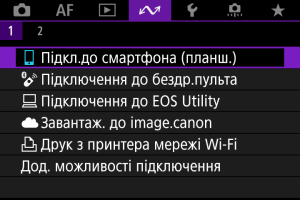
-
Виберіть [Надс.на смартфон після зйомки].

-
Установіть для параметра [Надсил. автом.] значення [Увімк.].

-
Налаштуйте параметр [Розмір для надс.].

-
Зробіть знімок.
Надсилання зображень із камери на смартфон
Можна використовувати камеру, щоб надсилати зображення на смартфон через Wi-Fi.
-
Перейдіть у режим відтворення.
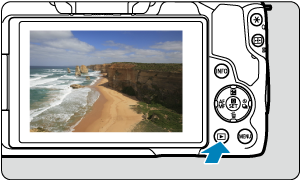
-
Натисніть кнопку
.
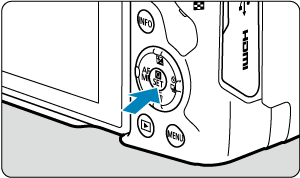
-
Виберіть пункт [
Надісл.зобр.на смартфон].

- Якщо виконувати цей крок, коли є підключення через Bluetooth, відобразиться повідомлення із запитом на встановлення підключення через Wi-Fi. Після натискання кнопки
торкніться функції програми Camera Connect, щоб підключитися через Wi-Fi, а потім знову почніть з кроку 1.
- Якщо виконувати цей крок, коли є підключення через Bluetooth, відобразиться повідомлення із запитом на встановлення підключення через Wi-Fi. Після натискання кнопки
-
Виберіть параметри надсилання й надішліть зображення.
(1) Надсилання окремих зображень
-
Виберіть зображення, яке потрібно надіслати.

- За допомогою диска
або клавіш
виберіть зображення, яке потрібно надіслати, а потім натисніть кнопку
.
- Щоб вибрати зображення з індексного режиму відображення, натисніть кнопку
.
- За допомогою диска
-
Виберіть [Надісл.зображ.].

- Параметр [Розмір для надс.] дає можливість вибрати розмір зображення для надсилання.
- Під час надсилання відео можна вибрати якість їхнього зображення, налаштувавши параметр [Якість для надс.].
(2) Надсилання кількох вибраних зображень
-
Натисніть кнопку
.

-
Виберіть [Надісл.вибране].

-
Виберіть зображення, які потрібно надіслати.
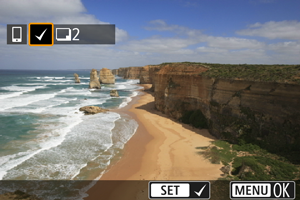
- За допомогою диска
або клавіш
виберіть зображення, яке потрібно надіслати, а потім натисніть кнопку
.
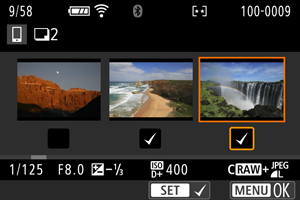
- Можна натиснути кнопку
, щоб вибрати зображення з екрана одночасного відтворення трьох зображень. Щоб повернутися до режиму відтворення зображень поодинці, натисніть кнопку
.
-
Вибравши зображення для надсилання, натисніть кнопку
.
Коли з’явиться повідомлення, натисніть [ОК].
- За допомогою диска
-
Виберіть [Розмір для надс.].
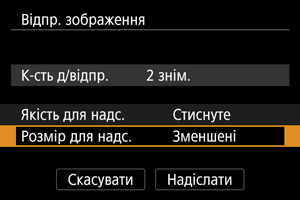
-
На екрані, що відобразиться, виберіть розмір зображення.

-
Під час надсилання відео можна вибрати якість зображення, налаштувавши параметр [Якість для надс.].
-
-
Виберіть [Надіслати].
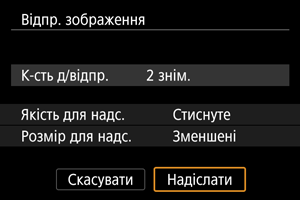
(3) Надсилання вибраного діапазону зображень
-
Натисніть кнопку
.

-
Виберіть [Надісл.діап.].

-
Виберіть діапазон зображень.

- Виберіть перше зображення (початок діапазону).
- Далі виберіть останнє зображення (кінець діапазону). Біля всіх зображень діапазону між першим і останнім зображеннями буде встановлено позначку [
].
- Щоб скасувати виділення, повторіть крок 3.
- Щоб змінити кількість зображень в індексному режимі відображення, натисніть кнопку
або
.
-
Натисніть кнопку
.
- Коли з’явиться повідомлення, натисніть [ОК].
-
Виберіть [Розмір для надс.].
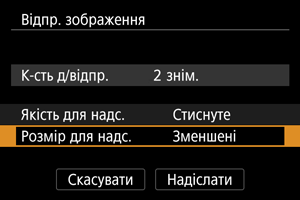
-
На екрані, що відобразиться, виберіть розмір зображення.

- Під час надсилання відео можна вибрати якість зображення, налаштувавши параметр [Якість для надс.].
-
-
Виберіть [Надіслати].
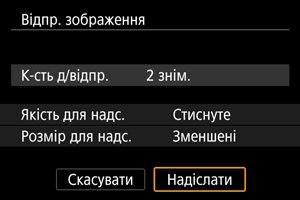
(4) Надсилання всіх зображень із карти пам’яті
-
Натисніть кнопку
.

-
Виберіть [Над.усі/карта].

-
Виберіть [Розмір для надс.].
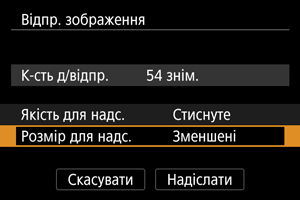
-
На екрані, що відобразиться, виберіть розмір зображення.

- Під час надсилання відео можна вибрати якість зображення, налаштувавши параметр [Якість для надс.].
-
-
Виберіть [Надіслати].
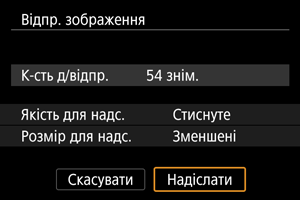
(5) Надсилання зображень, які відповідають умовам пошуку
Надсилайте одночасно всі зображення, які відповідають умовам пошуку, заданим у меню [Встан. умови пошуку знімків]. Докладніше про параметр [Встан. умови пошуку знімків] див. в розділі Установлення умов пошуку зображень.
-
Натисніть кнопку
.

-
Виберіть [Над.усі знайд.].

-
Виберіть [Розмір для надс.].
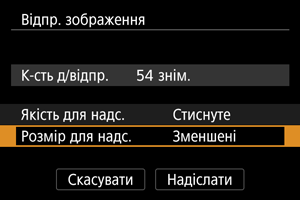
-
На екрані, що відобразиться, виберіть розмір зображення.

- Під час надсилання відео можна вибрати якість зображення, налаштувавши параметр [Якість для надс.].
-
-
Виберіть [Надіслати].
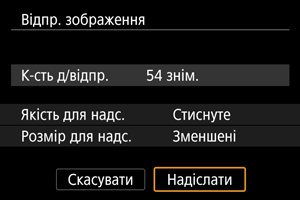
Завершення передавання зображень

Увага!
- Під час перенесення зображень зйомка не відбуватиметься, навіть якщо натиснути кнопку затвора.
Примітка
- Передавання зображення можна скасувати, натиснувши [Скасувати] під час передавання.
- Одночасно можна вибрати для надсилання до 999 файлів.
- Коли встановлено підключення Wi-Fi, рекомендується вимкнути функцію енергозбереження смартфона.
- Вибір зменшеного розміру для фотографій застосовується до всіх фотографій, які надсилаються в цей самий час. Зверніть увагу, що фотографії розміру
не зменшуються.
- Вибір стискання для відео застосовується до всіх відео, які надсилаються в цей самий час. Зверніть увагу, що відео
і
не зменшуються.
- Якщо ви використовуєте акумулятор для живлення камери, переконайтеся, що він повністю заряджений.